问题:如何打开 windows 11 控制面板?作为 windows 11 用户,您可能会遇到需要访问控制面板的情况以调整系统设置。然而,新款操作系统中的控制面板界面有所不同,使得查找和访问它变得困难。本教程由 php小编鱼仔 精心整理,为您提供了四种简单易行的启动控制面板的方法。通过以下详细步骤,您将轻松掌握在 windows 11 中打开控制面板的技巧。继续阅读,了解这些方法并解决您的问题。
win11控制面板四种打开方式分享
方法一
1、直接在界面下方的搜索框中搜索控制面板。
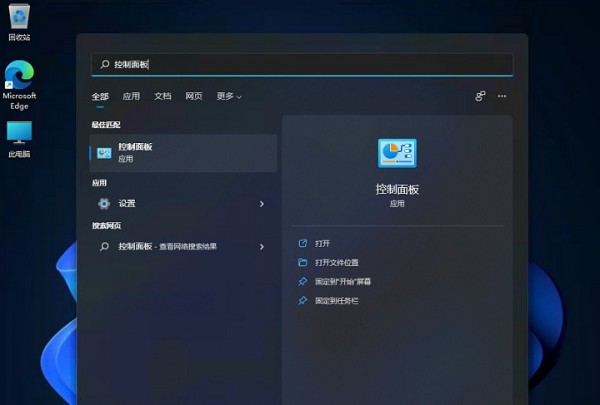
2、然后在搜索结果中找到控制面板程序就可以打开控制面板了。
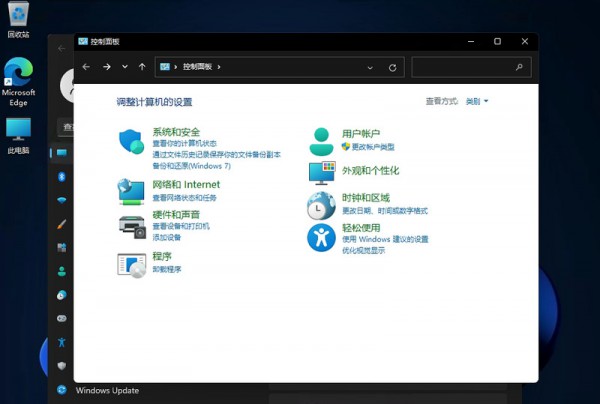
3、还可以选择固定到任务栏或者固定到开始屏幕,这样以后打开时就方便一些。
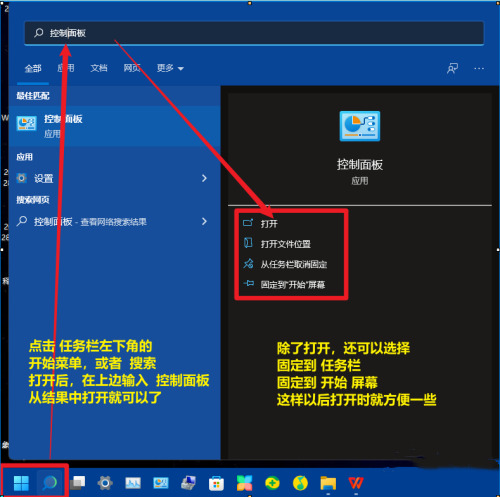
方法二
1、在桌面上找到计算机图标,右键选中它,点击属性。
2、在属性面板的左上角就可以找到并打开控制面板主页了。
方法三
1、找到开始菜单每点击设置打开。
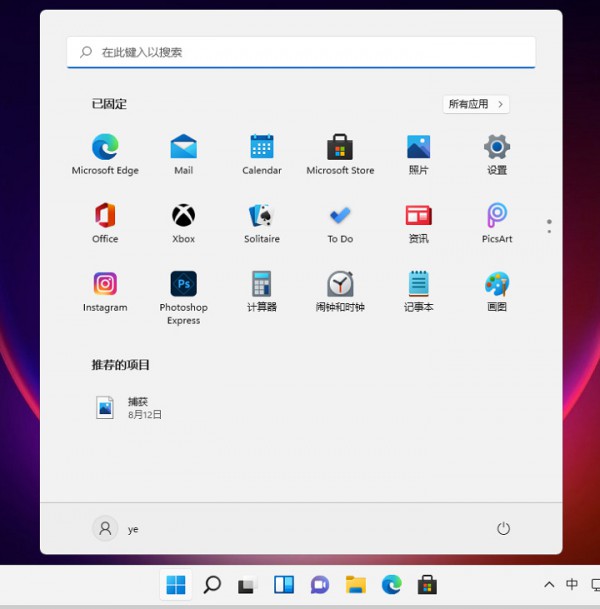
2、接着进入windows设置界面,输入控制面板,即可找到打开。
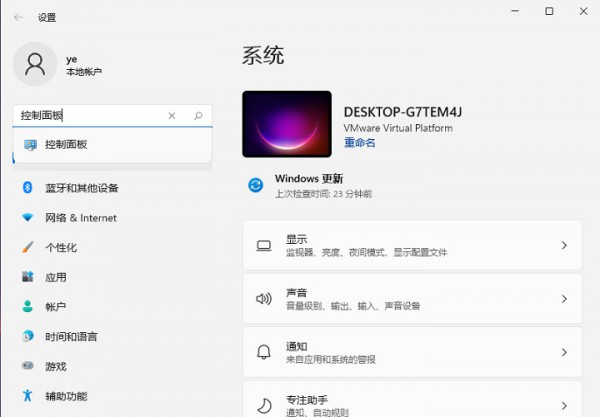
方法四
借助快捷键打开运行菜单操作打开,直接同时按下快捷键win+r打开运行菜单,在运行菜单中输入control确定即可打开控制面板。
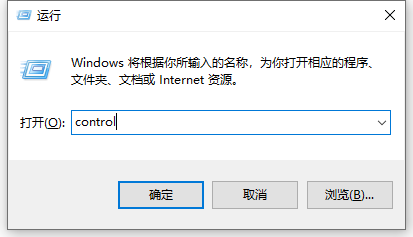
以上就是win11系统怎么启动控制面板?win11控制面板四种打开方式分享的详细内容,更多请关注php中文网其它相关文章!

每个人都需要一台速度更快、更稳定的 PC。随着时间的推移,垃圾文件、旧注册表数据和不必要的后台进程会占用资源并降低性能。幸运的是,许多工具可以让 Windows 保持平稳运行。

Copyright 2014-2025 https://www.php.cn/ All Rights Reserved | php.cn | 湘ICP备2023035733号